Šis kļūdas ziņojums datora ekrānā nozīmē, ka jūs esat Google Chrome lietotājs bez savienojuma ar internetu. Vai arī, lai būtu precīzāks, Chrome ir ieprogrammēts, lai parādītu noteiktu lapu ikreiz, kad pārlūks nespēj izveidot savienojumu ar internetu. Tas nosūta datu pieprasījumus dažām adresēm internetā, bet turpina bloķēt. Kas to varētu izraisīt?
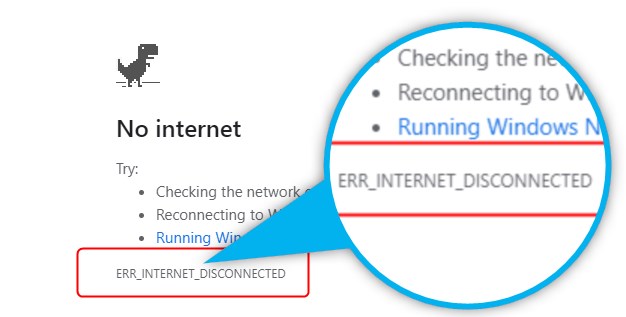
Ikreiz, kad pārlūkprogrammā ierakstāt kādu vietnes adresi, pārlūks nosūta datu paketi pieprasījuma veidā uz šo adresi, lai sāktu lejupielādēt saturu, kuru redzat kā ielādētu tīmekļa lapu. Ja šis pieprasījums tiek bloķēts pirms nokļūšanas internetā, Google Chrome parādīs ziņojumu no nosaukuma. Ir dažas lietas, kas to var izraisīt. Ļauj tos visus pārbaudīt un ieteikt iespējamos labojumus.
Ir trīs galvenie segmenti, kur var bloķēt šo pārlūka pieprasījumu :.
- Jūsu dators
- Jūsu tīkls
- Jūsu ISP (interneta pakalpojumu sniedzējs)
Sāksim no augšas:
- Jūsu dators bloķē pārlūkprogrammu no savienojuma ar internetu.
Šo aizsprostojumu var izraisīt
- Jūsu pārlūkprogramma,
- pretvīruss/ugunsmūris un
- tīkla iestatījumi
- Tīkla aprīkojums bloķē pārlūkprogrammu no savienojuma ar internetu.
- Vaļīgs kabeļa savienotājs kaut kur starp datoru un modemu
- Nepareizi funkcionējošs slēdzis, maršrutētājs vai modems
- Jūsu ISP nesniedz jums pakalpojumu.
- Jūsu ISP jūs pārtrauca neapmaksātu rēķinu dēļ.
- ISP ir bezsaistē apkopes vai sabrukuma dēļ.
LABI. Mēģināsim precīzi noteikt problēmas cēloni.
Jūsu interneta pakalpojumu sniedzējs nesniedz pakalpojumu.
Vispirms mēģiniet doties tiešsaistē, izmantojot kādu citu ierīci tajā pašā tīklā, piemēram, jūsu tālrunī , klēpjdatorā vai planšetdatorā. Ja viņi visi nespēj izveidot savienojumu, vai arī daži savienosies, bet citi paradis, mēģiniet pāris minūtes izslēgt modemu un maršrutētāju. Ja jums joprojām nav savienojuma kādā no savām ierīcēm, kad jūs ieslēdzat modemu un maršrutētāju, sazinieties ar ISP, lai atrisinātu problēmu.
Ja visas pārējās ierīces var nonākt tiešsaistē, izņemot konkrēto, vispirms pārbaudiet kabeļus un kabeļu savienojumus, ja tās ir savienotas caur Ethernet kabeli .
Ieteicamā lasīšana:
- Kā salabot Netgear maršrutētāja interneta gaismu mirgo baltu?
- Robežas internets turpina atvienoties
- Vai slikts maršrutētājs var izraisīt lēnu internetu?
- Kā salabot xfinity wifi turpina atvienoties?
Tagad pārliecinieties, vai esat savienots ar tīklu, pārbaudot LAN vai Wi-Fi savienojuma statusu. Ja tas tiek pārbaudīts un jūs esat savienots ar savu tīklu, bet jums nav interneta , tas nozīmē, ka problēma ir jūsu ierīcē.
Atveriet citu pārlūku, piemēram, Microsoft Edge, Mozilla Firefox vai Opera, un pārbaudiet, vai varat doties tiešsaistē. Ja citas pārlūkprogrammas darbojas labi, dodieties atpakaļ uz Google Chrome, lai notīrītu kešatmiņu un sīkfailus un, ja nepieciešams, atjauninātu.
Ja neviens no pārlūkprogrammām nevar nonākt tiešsaistē, problēma ir kaut kur citur.
Kā notīrīt kešatmiņu un sīkfailus Google Chrome?
Atveriet Google Chrome un noklikšķiniet uz trim, vertikāli izlīdzinātiem punktiem hroma loga augšējā labajā stūrī.
Izvēlieties iestatījumus
Izvēlnē noklikšķiniet uz privātuma un drošības .
Izvēlieties Clear pārlūkošanas datus
Dodieties uz nolaižamo izvēlni “Time Range” un atlasiet visu laiku
Pārbaudiet visas zemāk esošās rūtiņas (pārlūkošanas vēsture, sīkdatnes un vietnes dati, kešatmiņā saglabāti attēli un faili utt.)
Noklikšķiniet uz skaidriem datiem
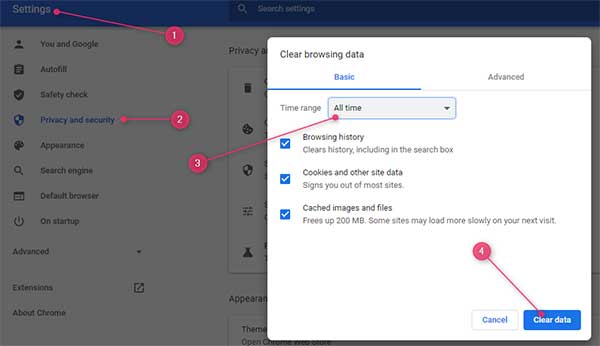
Tagad izvēlnē atlasiet par Chrom E un, ja nepieciešams, atjauniniet.
Atstājiet iestatījumus un mēģiniet atkārtoti ielādēt tīmekļa lapu. Vai tas strādāja? Ja nē, ļaujiet pāriet uz nākamo iespējamo iemeslu.
Pretvīruss un ugunsmūris
Pretvīrusu programmas vai ugunsmūri bieži var ierobežot vai bloķēt piekļuvi internetam. Lai tos izslēgtu vai labotu šo problēmu, mums tie ir jāatspējo vai jāatslogo un jāpārbauda, vai interneta savienojums ir atpakaļ.
Ir divi veidi, kā to izdarīt.
- Nospiediet Windows taustiņu I, pēc tam izvēlieties lietotnes. No saraksta izvēlieties pretvīrusu programmu un atinstalējiet to.
- Palaidiet vadības paneļa lietotni -> programmas Funkcijas -> atinstalējiet programmu
Kad jūs atinstalējat pretvīrusu, pārbaudiet savienojumu vēlreiz. Ja tas darbojas, lieliski. Ja nē, ļaujiet pāriet uz nākamo opciju - ugunsmūri.
Ugunsmūris ir svarīgs drošības rīks , taču dažreiz tas var bloķēt jūs tiešsaistē bez pamatota iemesla, un jums tas ir jāatspējo un jāpārbauda, vai tā ir lieta, kas bloķē piekļuvi internetam.
Vēlreiz atveriet vadības paneļa lietotni un dodieties uz sistēmu un drošību, pēc tam loga kreisajā pusē atlasiet Windows Defender ugunsmūri, redzēsit vairākas ugunsmūra iespējas. Atlasiet ieslēgtu vai izslēgtu pagrieziena Windows Defender ugunsmūri. Pārbaudiet lodziņu OFF un noklikšķiniet uz Labi.
Pārstartējiet datoru un pārbaudiet, vai varat doties tiešsaistē. Jā? Lieliski! Nē? Ļauj pāriet uz tīkla iestatījumiem.
Tīkla iestatījumi
Automātiskie tīkla iestatījumi dažreiz var izraisīt problēmu un bloķēt jūs tiešsaistē. Tas ir diezgan viegli atrisināt šo jautājumu, dodoties uz vadības paneli un izslēdzot šo funkciju.
Tātad, atveriet vadības paneļa lietotni un noklikšķiniet uz tīkla un interneta un pēc tam interneta opcijās.
Pārslēdzieties uz cilni Savienojumi un noklikšķiniet uz LAN iestatījumiem. Noņemiet atzīmi no lodziņa Automātiski noteikt iestatījumus un pēc tam labi, un uzklājiet.
Ja jūs izmantojat bezvadu tīklu, paziņojumu joslā noklikšķiniet uz tīkla ikonas un pēc tam tīkla un interneta iestatījumos. Loga kreisajā pusē atlasiet Wi-Fi un pēc tam noklikšķiniet uz Pārvaldīt zināmos tīklus. Atrodiet tīklu, kuru izmantojat šobrīd, un atlasiet to, pēc tam noklikšķiniet uz Aizmirst, lai to izdzēstu. Pēc tam, kad esat to izdarījis, mēģiniet atsāknēt datoru un pēc tam vēlreiz atrast šo tīklu un izveidot savienojumu ar to.
Tam vajadzētu darīt triku un atgriezt jūs tiešsaistē.
Ieteicamā lasīšana: err_address_unreachable
Kopsavilkums
Kļūdas ziņojums datora ekrānā nozīmē, ka esat Google Chrome lietotājs bez savienojuma ar internetu. Ir trīs galvenie segmenti, kur var bloķēt šo pārlūka pieprasījumu :. Jūsu dators, tīkls un ISP (interneta pakalpojumu sniedzējs).
Sāciet problēmu novēršanu, novēršot iespējamos cēloņus no datora/mobilās ierīces līdz ISP, sākot ar maršrutētāju un pārvietojoties uz datoru, līdz problēma ir fiksēta
- Uzziniet, vai jūsu ISP sniedz jums pakalpojumu
- Atsāknējiet modemu un maršrutētāju
- Pārbaudiet tīkla kabeļus un savienojumus
- Izslēdziet automātiskos tīkla iestatījumus un/vai aizmirstiet un atjaunojiet savienojumu ar Wi-Fi
- Izslēdziet ugunsmūri un pretvīrusu
- Dzēst pārlūkošanas datus
